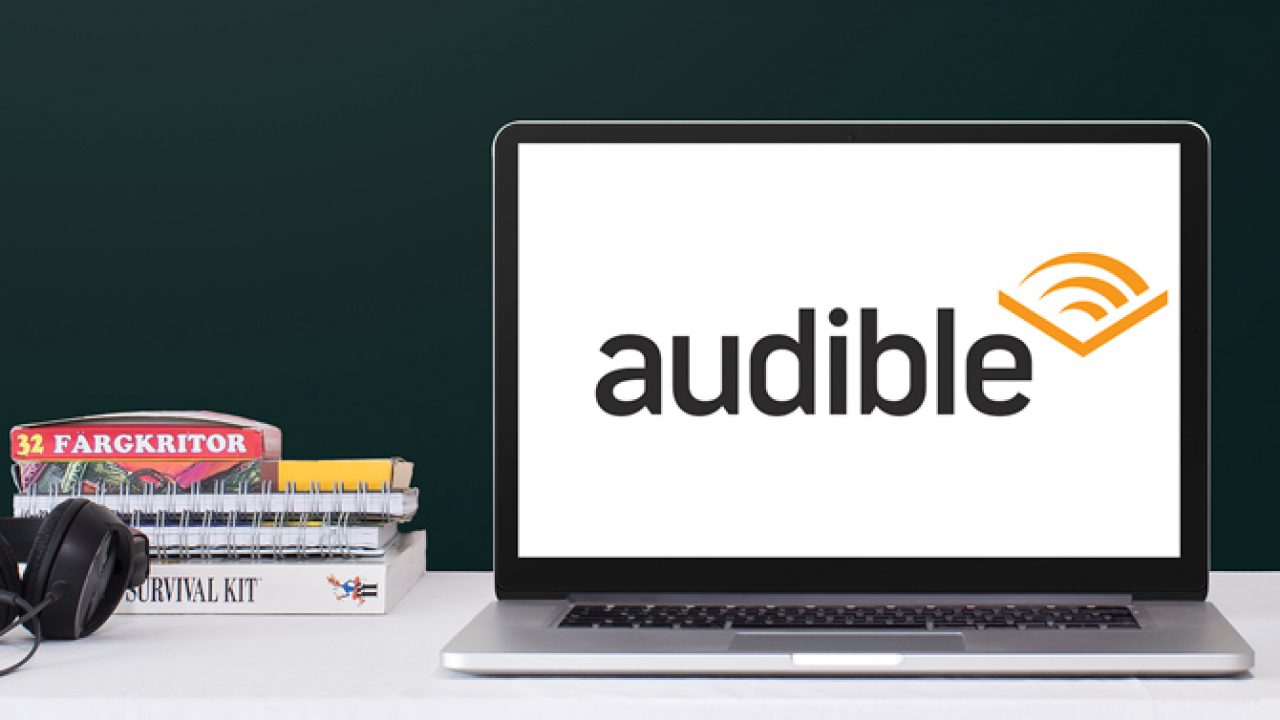Mac に Audible ブックをダウンロードすることは、オーディオブックをバックアップする良い方法です。さらに、この方法で、Mac で Audible を聴いたり、Audible オーディオブックをより簡単に管理したりできるようになります。ただし、Mac で Audible をダウンロードする方法や、ダウンロードした Audible ファイルの場所がわからないユーザーもいます。心配しないで !この記事では、購入した Audible 本を Mac でバックアップする方法を学びます。さらに、バックアップのために Mac で Audible ファイルを変換する方法も学びます。
パート 1. 購入した Audible ブックを Mac でバックアップする方法
Mac で Audible ブックをダウンロードするには、まず Audible オーディオブックを購入する必要があります。以下の手順に従って、Audible からお気に入りのタイトルを購入し、Audible ブックを Mac コンピュータにダウンロードします。

ステップ1。 まずブラウザを開いて、Audible Web サイトにアクセスします。
2番目のステップ。 Audible に登録したら、サイトを閲覧して購入したいオーディオブックを見つけます。
ステップ3。 オーディオブックをクリックして、「1 クレジットで購入」または「X.XX ドルで購入」を選択します。
ステップ4。 次に、ライブラリ ページに移動して、購入したオーディオブックを見つけます。
ステップ5。 右側にある「ダウンロード」ボタンをクリックすると、ダウンロードの進行が開始されます。
ステップ6。 ダウンロードが完了すると、Audible ファイルを見つけることができます。
パート 2. Audible Converter を介して Audible ブックを Mac にダウンロードする方法
Audible からオーディオブックを購入し、Mac コンピュータにダウンロードするのは非常に簡単です。ただし、ダウンロードが完了したら、知っておく必要があることがあります。まず、Audible オーディオブックは DRM 暗号化されているため、Audible のコンテンツを盗むことができません。次に、Audible にはオーディオブック用に特別なファイル形式があります。 AA と AAX は、Audible ファイルで見られる最も一般的な形式です。 AAXC と呼ばれる新しい形式もあります。
Audible の著作権ポリシーには問題ありませんが、デジタル著作権管理により、Audible の本を聴くことが非常に困難になっています。一方、本当に Audible 書籍ファイルを保存して、Audible アプリやアカウントを持っていない友人と共有したい場合は、ファイルを AA および AAX からより汎用的な形式に変更する必要があります。
したがって、実際には、Mac で Audible 書籍をダウンロードするのは、思ったほど簡単ではありません。 DRM フリーの Audible ブックと完全に独自の Audible ファイルをダウンロードするには、次のコマンドを使用できます。 可聴コンバーター 、Audible AA および AAX オーディオブックから DRM を削除し、多数の一般的な形式に変換するツールです。どうすればできるか見てみましょう。
Audible オーディオブック コンバーターの主な機能
- アカウント認証なしで Audible DRM をロスレスに削除
- Audible オーディオブックを 100 倍の速度で一般的な形式に変換します。
- 出力オーディオブックの多くの設定を自由にカスタマイズできます。
- オーディオブックを時間枠または章ごとに小さなセグメントに分割します。
ステップ 1. Audible ファイルを Audible Converter にインポートする
Audible Converter for Mac をインストールしたら、Mac で実行します。メインインターフェイスで、上部中央にある「ファイルの追加」アイコンをクリックして、Audible オーディオブックを Audible Converter にインポートします。 Audible オーディオブック ファイルをフォルダーからコンバーターに直接ドラッグ アンド ドロップすることもできます。

ステップ 2. 出力オーディオ形式を設定する
次のステップは、Audible 書籍の出力設定を変更することです。メインインターフェイスの左下にある [形式] パネルをクリックし、出力形式として MP3 を選択します。さらに、必要に応じてオーディオ コーデック、チャンネル、サンプル レート、ビット レートをカスタマイズすることもできます。 Audible ファイル全体をチャプターごとに分割するには、編集アイコンをクリックしてボックスをチェックします。

ステップ 3. 可聴ファイルを MP3 Mac に変換する
「変換」ボタンをクリックして、Audible AA および AAX オーディオブックをダウンロードし、MP3 またはその他の選択したオーディオ形式に変換します。 Audible Converter は、Audible ファイルを最大 100 倍まで変換できます。作業が完了したら、「変換済み」ボタンをクリックして、変換されたすべてのオーディオブックを Mac コンピュータ上で表示できます。

変換後、Audible ファイルを友人や家族と自由に共有できます。他の人は、変換を開始するために Audible アカウントや Audible アプリを持っている必要がないため、Audible Converter を使用して Audible 本を変換して読むことができます。
パート 3. OpenAudible 経由で Mac に Audible ブックをダウンロードする別の方法
の助けを借りて 可聴コンバーター を使用すると、Audible ブックを DRM フリーの MP3 オーディオ ファイルまたはその他の形式に簡単かつ迅速に変換できます。 OpenAudible という別のツールがあり、これを使用すると、Audible アカウントを使用して Audible ブックを Mac コンピュータにダウンロードできます。ただし、これが機能せず、音質が低下する場合があります。

ステップ1。 OpenAudible を Mac コンピュータにダウンロードしてインストールします。
2番目のステップ。 「コントロール」をクリックし、「Audible に接続」を選択して、Audible アカウントにサインインします。
ステップ3。 Mac にダウンロードする Audible ブックを選択し、出力オーディオ形式を選択します。
ステップ4。 変換後、オーディオブックを選択し、[MP3 を表示] を右クリックして、変換されたブック ファイルを Mac 上で見つけます。
パート 4. Mac での Audible オーディオブックのダウンロードに関する FAQ
Q1. Apple Books アプリで Audible オーディオブックを聴くことはできますか?
R: もちろん、Audible オーディオブックを Mac の Apple Books アプリに転送して読むこともできます。まず Audible からオーディオブックをダウンロードしてから、Apple Books にインポートできます。その後、Mac 上の Apple Books で Audible オーディオブックを聴くことができます。
Q2. iTunes で Audible オーディオブックを聴くにはどうすればよいですか?
R: Audible トラックを iTunes にインポートして再生するのは簡単です。 「ファイル」>「ライブラリにファイルを追加」をクリックし、Audible ブックファイルを iTunes ライブラリに追加することを選択します。
Q3. Mac に Audible をダウンロードできますか?
R: はい !上記の方法を通じて、オーディオブックを Audible から Mac に直接ダウンロードするか、 可聴コンバーター OpenAudible を使用すると、DRM フリーの Audible ファイルを Mac に保存できます。
結論
購入した Audible 書籍を Mac にダウンロードする方法がわかりました。 Mac で DRM フリーの Audible ブックを入手したい場合は、Audible Audiobook Converter または OpenAudible を使用してみてください。どのメディア プレーヤーを使用して聞いても、100% 準備が整っています。必要に応じて、Audible 本を家族や友人と共有することもできます。